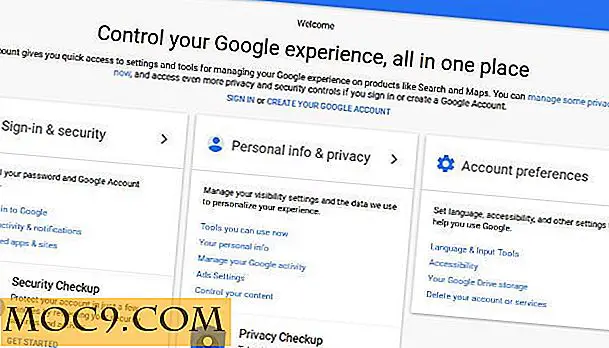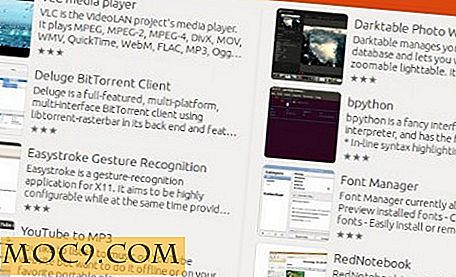Làm thế nào để đồng bộ hóa công việc của bạn giữa điện thoại Android và Windows của bạn
Microsoft đã từng sản xuất điện thoại thông minh và hệ điều hành của riêng mình, nhưng gần đây họ đã tránh xa việc duy trì hệ điều hành điện thoại thông minh của riêng họ và đang phát triển phần mềm cho các điện thoại di động khác.
Hệ điều hành Windows dành cho điện thoại di động của họ không còn được sản xuất nữa và tại nơi họ đang phát triển các ứng dụng dành cho thiết bị di động cho Android và iOS. Các chương trình mới này thân thiện với người dùng hơn và cho phép bạn đồng bộ hóa tiến trình công việc giữa PC và điện thoại mà không làm mất dữ liệu hoặc định dạng.

Đây không phải là lần đầu tiên Microsoft làm cho người dùng Android có thể sử dụng các chương trình như Word, Excel hoặc Outlook trên điện thoại của họ, nhưng họ đã cải thiện đáng kể chức năng của mình. Các ứng dụng mới kết nối công việc của bạn trên điện thoại với máy tính và ngược lại để bạn có thể sử dụng các ứng dụng ở mọi nơi.
Vì vậy, nếu bạn có ý tưởng cho một dự án mà bạn đang làm việc khi bạn rời khỏi máy tính, bạn có thể tạo một tài liệu trong Word hoặc PowerPoint trên điện thoại của bạn. Khi bạn về nhà, bạn sẽ không phải làm gì để lấy tài liệu trừ khi mở chương trình trên máy tính của bạn.
Đọc một bài báo tuyệt vời trong khi chờ đợi bạn bè? Khi họ đến nơi, hãy nhấn vào "Chia sẻ" trên trình duyệt của bạn và ứng dụng sẽ mở ở nhà.
Sử dụng Microsoft Việc cần làm, thêm các mục vào danh sách công việc của bạn và truy cập danh sách trên điện thoại của bạn trong khi bạn ra ngoài.
Dưới đây là cách tải các ứng dụng này vào điện thoại của bạn và giúp chúng hoạt động.
Đồng bộ hóa điện thoại của bạn với PC
Trước tiên, bạn cần liên kết điện thoại với máy tính và tài khoản Microsoft của bạn.
1. Bấm phím Win.
2. Mở Cài đặt bằng cách nhấp vào biểu tượng bánh răng ngay phía trên phím Win.
3. Nhấp vào cài đặt “Điện thoại”.

4. Thêm điện thoại của bạn.

5. Microsoft sẽ gửi cho bạn một tin nhắn văn bản có liên kết đến ứng dụng Microsoft Launcher.

6. Cài đặt và mở ứng dụng.
7. Nhấn vào nơi nó nói “Bắt đầu”.

8. Tùy chỉnh ứng dụng của bạn nếu cần.
9. Đăng nhập vào tài khoản Microsoft của bạn. (Bạn cần có tài khoản Microsoft để đồng bộ hóa giữa các ứng dụng để hoạt động. Nếu bạn cần đăng ký một ứng dụng, hãy nhấp vào đây.)
Bây giờ, khi bạn nhìn vào máy tính của mình, bạn sẽ thấy điện thoại của mình được liệt kê trên menu Cài đặt điện thoại.

Cài đặt ứng dụng
1. Tải xuống chương trình Microsoft Apps từ Cửa hàng Play.
2. Mở ứng dụng để xem danh sách các sản phẩm Microsoft hiện có mà bạn có thể sử dụng.

3. Tải xuống các ứng dụng bạn sử dụng thường xuyên. Nếu bạn muốn bộ phần mềm văn phòng, bạn có thể nhấp vào nút "Cài đặt" ở trên cùng trong phần "Siêu năng suất của bạn".

Sử dụng Microsoft Apps
Toàn bộ Office Suite, với các chương trình như Word và Excel, có sẵn cho điện thoại Android. Thậm chí còn có nhiều chương trình hơn như OneDrive, Microsoft To-Do và Powerpoint. Bạn có thể làm cho các ứng dụng này hiệu quả hơn bằng cách tải xuống các ứng dụng như Cortana, Bàn phím cho Excel và ứng dụng Office Lens.
1. Mở ứng dụng.

2. Bắt đầu làm việc với dự án của bạn.
3. Lưu nó vào OneDrive của bạn.
Khi bạn cần hoàn thành công việc của mình, bạn có thể đóng nó và ứng dụng sẽ tự động cập nhật lên ứng dụng của máy tính của bạn. Nó hoạt động theo cách ngược lại là tốt. Bắt đầu nó trên máy tính của bạn và làm việc trên nó trên đường đi.
Để đọc xong từ trình duyệt của bạn
1. Nhấp vào ba dấu chấm ở góc trên cùng bên phải.
2. Chọn Chia sẻ.
3. Nhấp vào “Tiếp tục trên PC”.

4. Trang web sẽ mở trên máy tính của bạn. Nó sẽ tải ở đầu trang, không phải nơi bạn đã đọc.
Bạn có thể sử dụng bất kỳ trình duyệt di động nào để gửi tới PC. Tuy nhiên, nó sẽ luôn mở trong Microsoft Edge.
Bạn có thể xem tất cả các ứng dụng mà Microsoft đã phát triển cho người dùng Android trên trang Google Play của họ được tìm thấy tại đây. Hiện có hơn 100 ứng dụng Microsoft khác nhau và danh sách đang phát triển.